ReneeUndeleter是一款能够轻松进行数据恢复的专业软件。一款功能强大的数据恢复工具ReneeUndeleter。该软件提供了四种数据恢复模式:文件恢复,格式恢复,分区恢复和镜像。它可以帮助您...
基本信息
评分 8
ReneeUndeleter是一款能够轻松进行数据恢复的专业软件。一款功能强大的数据恢复工具ReneeUndeleter。该软件提供了四种数据恢复模式:文件恢复,格式恢复,分区恢复和镜像。它可以帮助您从磁盘分区,USB存储设备,映像文件和Android设备等存储单元位置快速恢复丢失的数据。通过简单直观的操作界面,您可以按照向导提示,通过几个简单的步骤快速恢复丢失的数据。扫描之前,您还可以自定义扫描文档的类型和文件格式,以获得更准确的扫描结果。此外,如果您无法在快速扫描中找到丢失的文件,也可以使用深度扫描功能。有需要的朋友可以从本网站快速下载!
1.下载并解压缩该软件,如果需要,双击安装程序以进入语言选择界面,我们选择[繁体中文]语言。
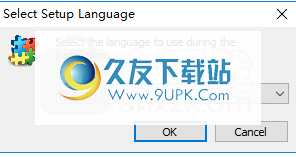
2,然后进入ReneeUndeleter安装向导,单击[Install]按钮开始安装。
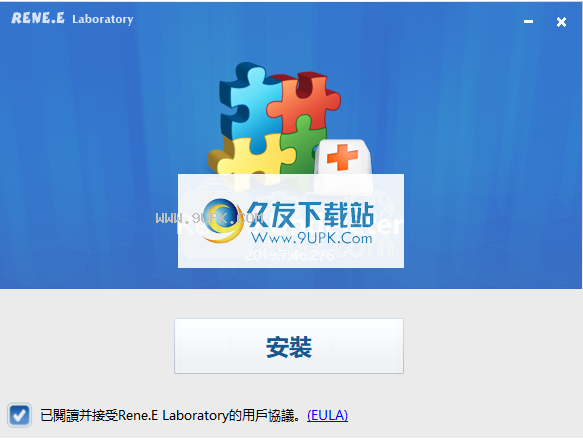
3.选择目标文件夹,用户可以选择默认文件夹或自定义文件夹,然后单击[安装]按钮。
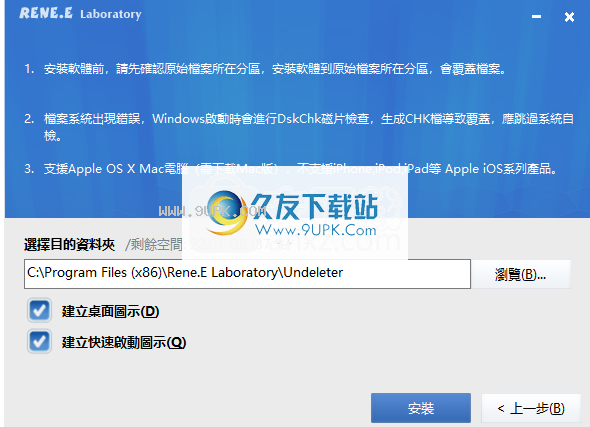
4.弹出以下成功安装ReneeUndeleter的提示,单击[开始]。
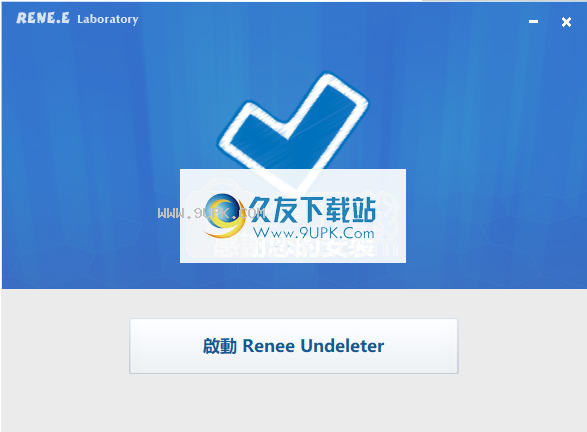
使用这个易于理解的应用程序,您可以从本地或便携式存储设备中恢复丢失或损坏的文件。
NeeReneeUndeleter是一款实用且用户友好的软件,旨在帮助您检索意外删除的文件或由于某些原因损坏的文件,以使您无法使用它们。
组织良好且易于访问的GUI
实用程序该实用程序具有简单直观的外观,其功能非常明显,并且从首次运行就易于操作。
NeeReneeUndeleter的主窗口允许您选择要执行的操作,并且可以在“快速分区扫描”,“整个分区扫描”,“整个磁盘扫描”或“图像创建”之间进行选择。
快速扫描并从本地或可移动驱动器恢复文件
应用程序该应用程序利用向导来指导您完成该过程的每个步骤,从而确保您无需花费很多精力来重新获得对文件的访问。“快速分区扫描”选项可让您尝试从Android设备或存储卡中的回收站还原文件。
“全分区扫描”为您提供了一种运行“格式化数据恢复”或“存储卡数据恢复”任务的方法,同时还使您能够“从格式化/损坏的分区中恢复数据”。在这两种情况下,都需要从列表中选择目标驱动器。
对存储设备的分析完成后,可恢复文件将成为队列,使您可以使用首选字符串搜索它们。这样,您可以快速找到所需的项目并将其还原到您选择的位置。
此外,ReneeUndeleter还为您提供了“映像创建”组件,该组件可以帮助您从任何本地或外部驱动器生成IMG文件并将其存储在预定义的文件夹中,以便您在需要时可以使用它。
轻量级数据恢复工具
总而言之,ReneeUndeleter是一个有用且易于操作的程序,如果您丢失或擦除了计算机甚至便携式存储设备(例如存储卡或USB记忆棒)中的重要文件,该程序将对您有所帮助。
1.运行ReneeUndeleter进入软件主界面,如下所示。
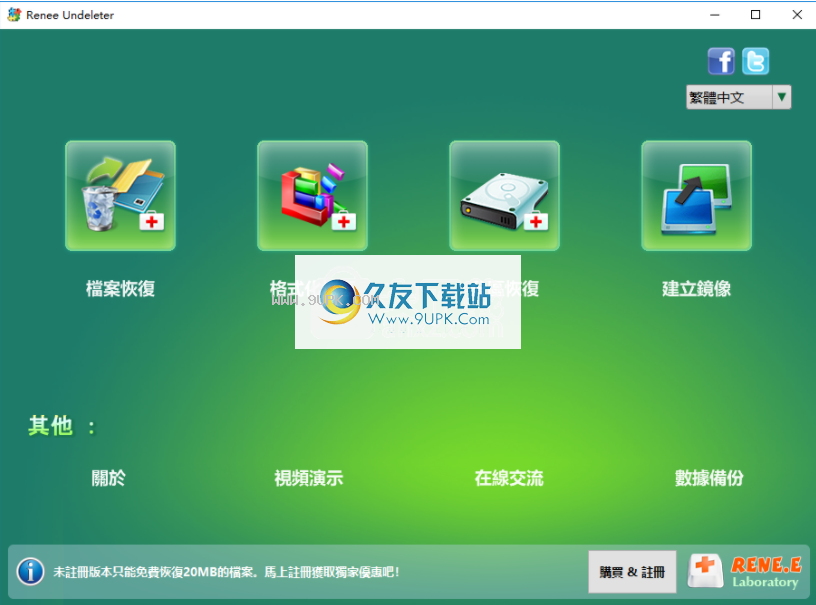
2.在功能栏上,用户可以选择[文件恢复]选项。
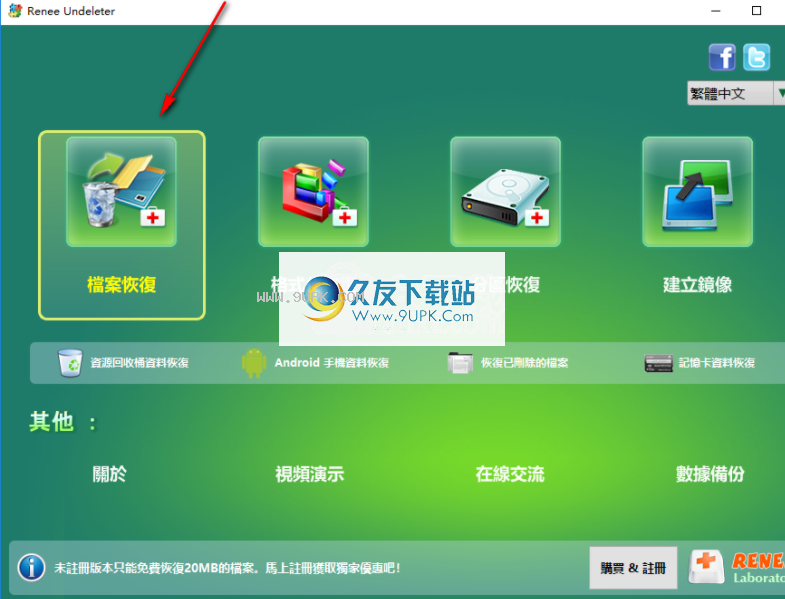
3.选择要扫描的磁盘分区或位置。用户可以根据自己的需要进行选择。您还可以选择加载图像文件和其他操作。
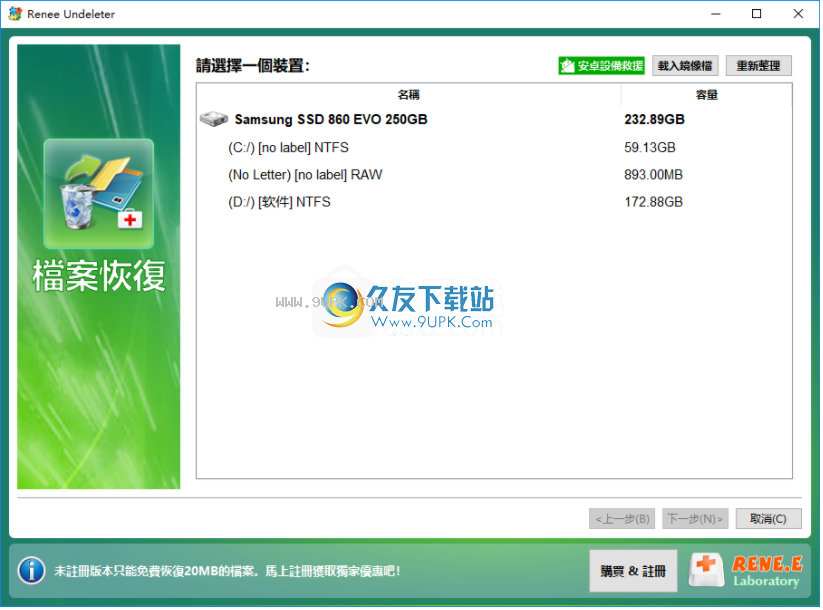
4.选择扫描模式,该模式支持两种扫描模式:快速扫描和深度扫描。
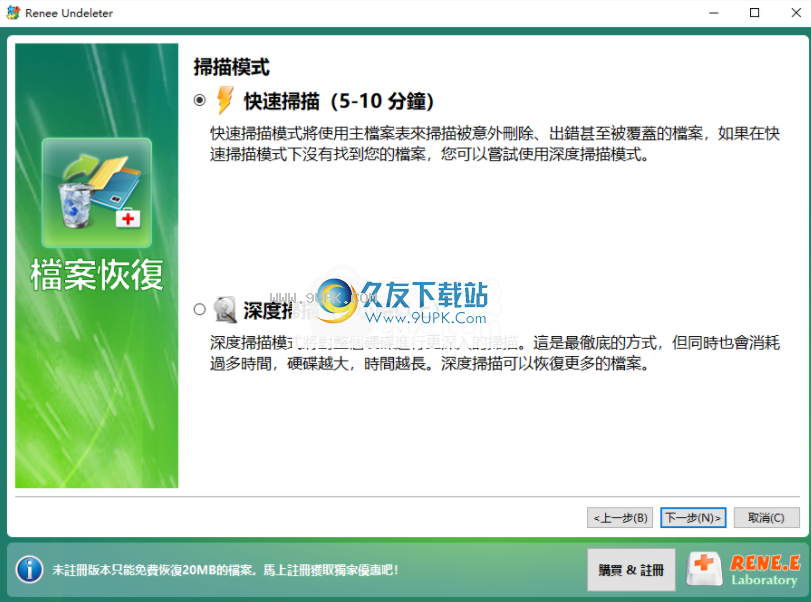
5.文件设置,用户可以自定义要扫描的文件类型和文件格式。
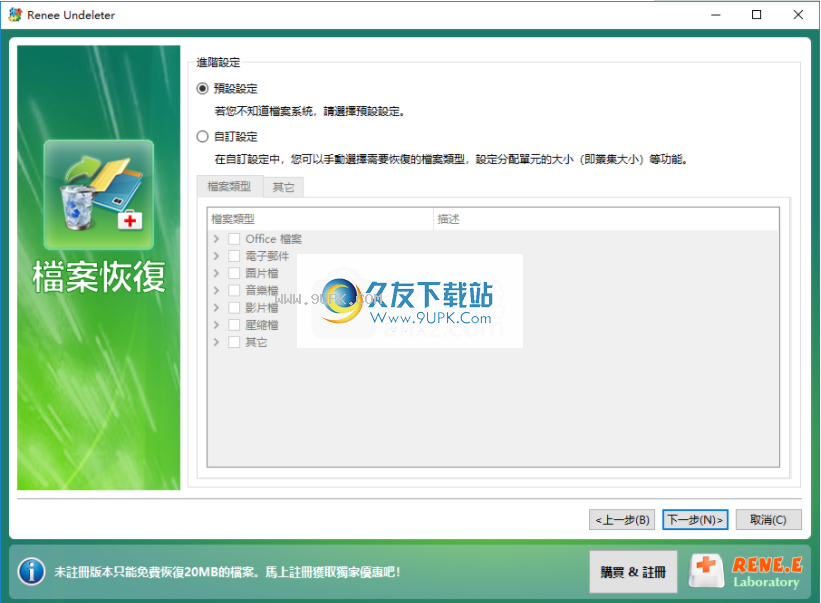
6.获取扫描结果,支持两种模式:目录模式和缩略图模式。
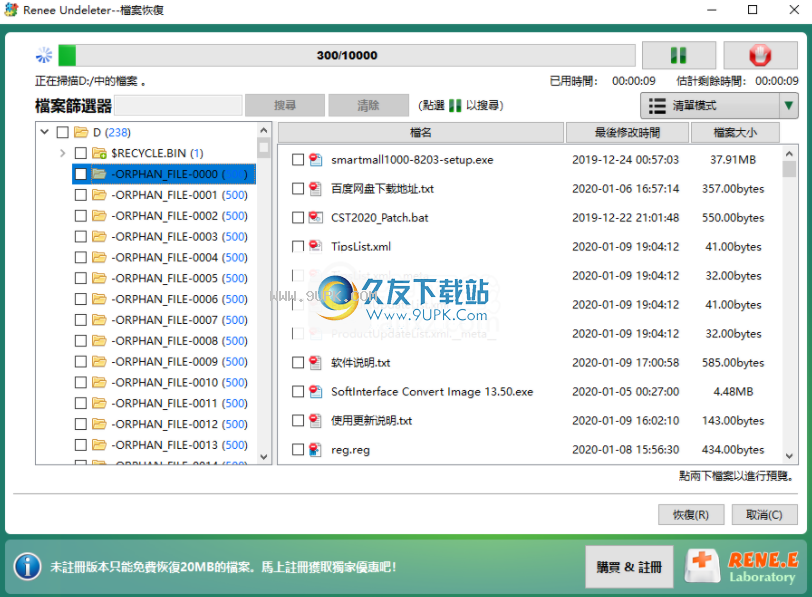
7.单击[恢复]按钮开始恢复。
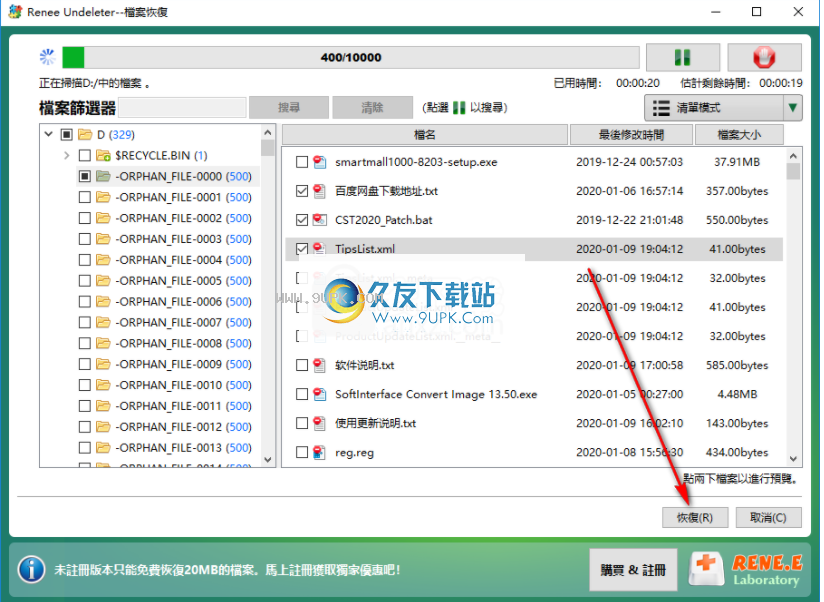
文件恢复
可以帮助您恢复由于意外或其他原因而删除的数据。
格式化恢复
可以直接恢复由于格式化而造成的数据丢失。
分区恢复
可以直接恢复整个磁盘分区。
快速扫描(5-10分钟)
快速扫描模式将使用主文件表来扫描意外删除,错误甚至覆盖的文件。如果在快速扫描模式下找到文件,则可以尝试使用深度扫描模式。
深度扫描(超过2小时)
深度扫描模式将更深入地扫描整个磁盘。这是最彻底的方法,但是它也会花费太多时间。硬盘越大,花费的时间越长。深度扫描可以恢复更多文件。